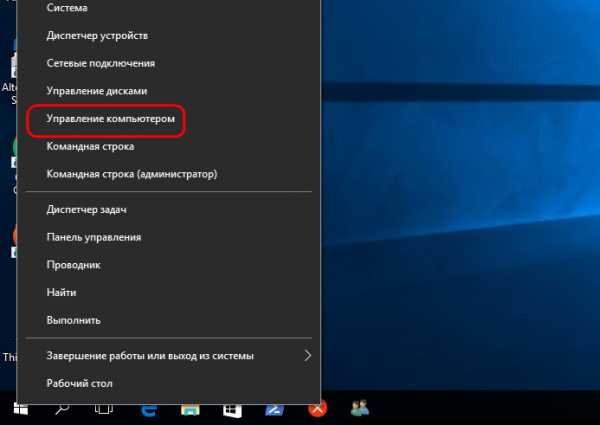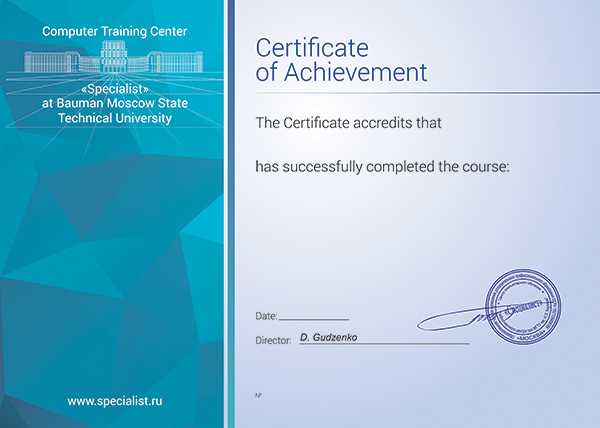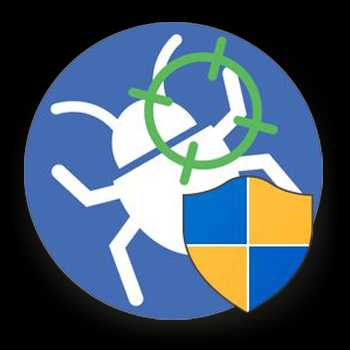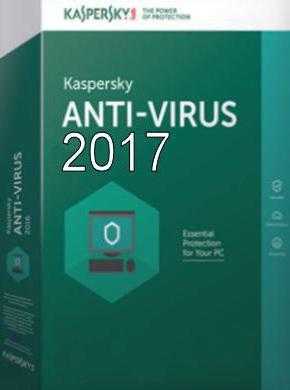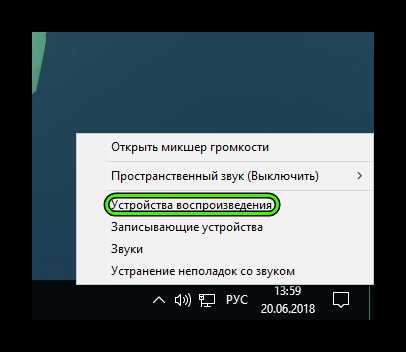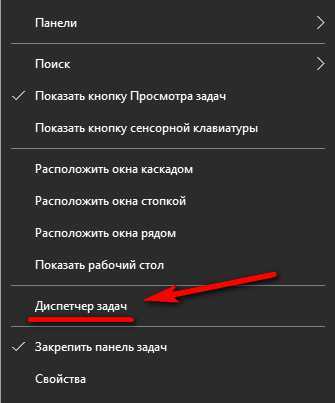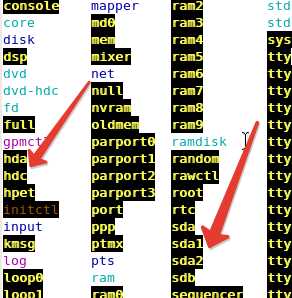Проверенный способ, как сделать ноутбук быстрым? Как сделать мощнее ноутбук
Как сделать компьютер или ноутбук быстрее?
Вероятно, вы уже заметили закономерность: новый ноутбук работает всегда быстрее, в сравнении с самим собой через какое-то время. То же самое относится и к компьютеру с новой операционной системой. Как только она была переустановлена, наблюдается ощутимый прирост производительности, но после продолжительного времени компьютер снова замедляется и с трудом «переваривает» ранее вполне приемлемые приложения и нагрузки. Если продолжать в том же духе, то со временем ПК может начать зависать, перезагружаться или недопустимо долго «думать» над операциями. Итак, разберем способы улучшения такого положения дел.
- Сначала следует разобраться, нужны ли вам все программы, которые установлены на ваш ПК. Некоторые приложения инсталлируются производителем тех или иных моделей ноутбуков. Большинство из них совсем не нужны обычному пользователю. Посмотрите весь список имеющихся программ и смело удаляйте все, чем не пользуетесь. После этого зайдите в панель автозапуска и проверьте, не осталось ли там каких-то ненужных. Если так и есть, уберите их из автозапуска, чтобы они не висели в фоне и не забирали ресурсы ПК.
- Теперь займемся чисткой реестра. Для этого стоит использовать сторонние приложения. Например CCleaner очень хорошо подходит для подобных задач. Она не только чистит реестр, но и удаляет ненужные программы, временные файлы, кэш, различные папки и файлы, наличие которых уже утратило всякий смысл. Внимательно посмотрите настройки, чтобы не удалить пароли и другую важную информацию. Также не лишним будет дефрагментация дисков. Сделать это можно встроенными средствами Виндовс(функция гарантированно доступна в лицензионной версии Windows 7).
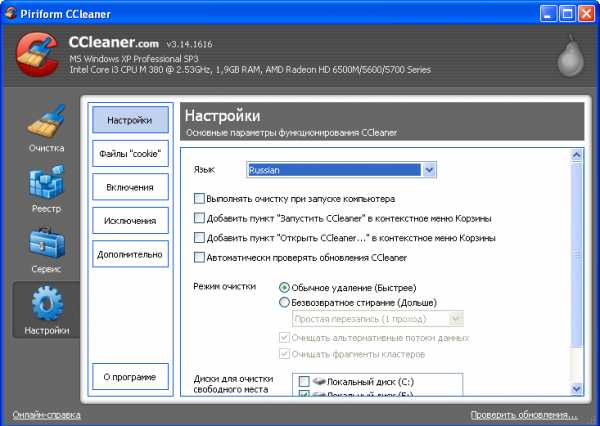 Программа CCleaner
Программа CCleaner - Для других операционных систем есть собственные приложения (например Onyx для Мак или Kleansweep для Линукса).
- Еще один способ состоит в замене мощных приложений на более легкие эквиваленты. Например, не обязательно использовать Photoshop, если вы делаете лишь кадрирование или, например, обрезку изображений. Существуют десятки более простых и менее требовательных к ресурсам приложений.
- Заведите себе правило – запускать столько программ, сколько необходимо на текущем этапе работ. Это же относится и к количеству вкладок в браузерах. Если вы посмотрите в диспетчере задач, куда расходуются ресурсы ПК, то обнаружите, что ваш браузер постоянно находится в верхней части этого списка.
- Подумайте о том, чтобы разгрузить накопители. Большие наборы фотографий и видео едва ли нужны для постоянного использования. Поэтому стоит найти внешний накопитель или использовать облачный сервис для хранения.
- Проверяйте компьютер на наличие вирусов. Хороший антивирус спасет систему от лишней нагрузки зловредными приложениями.
Видео: 10 способов увеличить производительность вашего ПК. (1)
besthard.ru
Пожалуйста! Как сделать, чтобы ноутбук работал быстрее
Toolwiz Care - это очень мощный набор разных инструментов, который значительно ускорит производительность вашего компьютера. Данное средство содержит огромный набор инструментов, которые включают в себя функции, такие как Проверка, Очистка системы, Системное Ускорение и еще 40 мощных инструментов для повышения производительности ПК, обеспечения его безопасности и оптимизации процедуры запуска. Этот набор инструментов предназначен для всех пользователей ПК от новичков до экспертов.Оптимизатор системы (System Optimizer) - Повышает скорость отклика и стабильность системы для медленных компьютеров. Отчет автозапуска (Startup Report) - Эта функция позволяет вам увидеть имя и время загрузки всех компонентов, загружаемых с момента запуска системы. Оптимизатор автозапуска (Startup Optimizer) - Оптимизатор загружает все объекты автозагрузки. Можно запретить или задержать загрузку некоторых из них, чтобы ускорить процесс начальной загрузки. Быстрая дефрагментация (Fast Defrag) - Эта функция обеспечивает очень быструю и эффективную дефрагментацию жестких дисков для более быстрой загрузки файлов и высокой производительности диска. Менеджер плагинов (Plugin Manager) - Эта функция позволяет проверить установленные расширения в вашей системе и позволяет удалять любые нежелательные из них. Менеджер сети (Network Manager) - Эта функция показывает список программ, которые соединены с Интернетом, и позволяет завершать любые нежелательные из них.
Диспетчер процессов (Process Manager) - Эта функция позволяет просматривать все активные процессы и позволяет убить любой из них с простым нажатием кнопки. Менеджер служб (Service Manager) - Эта функция дает вам подробную информацию о службе Windows, установленной в системе и позволяет остановить или запустить любую из них. Разделитель файлов (File Splitter) - Этот инструмент дает очень простой способ разделить файлы на несколько блоков, а также объединить несколько блоков в один файл. Проверка файлов (File Checker) - Этот инструмент позволяет получить информацию для файлов. Такие как размер файла, значение MD5/CRC32/SHA1, с цифровой подписью файл или нет. Защита глаз (Eyes Care) - Эта функция позволяет сохранить ваше здоровье с принудительным тестированием зрения каждые несколько часов.
Time Freeze - Создает виртуальную среду как копию реальной системы, и сохраняет реальную систему в начальном состоянии. Предотвращает компьютер от нежелательных изменений и вредоносных угроз, причиняющих вред вашему компьютеру. Помогает вам запретить изменение/просмотр файлов или доступ к защищенным папкам другими. Защищает ваши файлы от заражения вирусами или троянами. Виртуальный Сейф (Virtual Safe) - Сейф - это непрерывный виртуальный диск шифрования. Можно создать несколько Сейфов в вашей системе и поместить важные и частные данные. Без пароля никто не может открыть Сейф и просмотреть его содержимое. И многое другое...
otvet.mail.ru
Проверенный способ, как сделать ноутбук быстрым?: Полезные советы, Ноутбук, HDD

Пользователи ноутбуков зачастую сталкиваются с распространенной проблемой заторможенности гаджета. К сожалению эта проблема встречается не только устаревших Лэптопов. После покупки современного средне-статического ноутбука с хорошим железом, таким как оперативка DDR-3 4Gb, видео карта с большим объёмом памяти и битрэйтом кадров, и процессором Intel.
Всего этого должно вполне хватать для быстрой загрузки OS, а также поспешного запуска всевозможных приложений. Но картина проясняется по другому – после нажатия кнопки питания по идее очень быстрая OS Windows 8.1 должна загрузится за несколько секунд, поскольку обладает GPT разметкой жесткого диска, но все происходит намного дольше, практически за минуту спустя после нажатия кнопки питания ноутбука, можно пользоваться полностью загруженной OS. Почему так происходит, ведь на стационарном ПК такого нет?
Ответ был найден множеством проб и ошибок, установкой различных операционных систем, а также всяческого рода ПО, что обещало ускорить работу системы. Но все это было напрасно, и после установки очередного бесполезного софта, я подумал о том, чтобы сделать свой медленный Лэптоп быстрее, без сильных финансовых потерь. Следующим шагом, я начал подробно изучать свойства железа ноутбука, и среди всех наиболее мощных устройств, самым слабым оказался жесткий диск. Не в том плане что памяти на нем было мало, как раз наоборот 750-Gb для меня вполне достаточно, но ключевым фактором в его слабинке что сказывалось на быстродействии, это была скорость вращения, что составляла 5200 оборотов в минуту.
После этого я приобрел один жесткий диск, для моей модели ноутбука с максимальным числом вращения, при этом с наиболее тихой работой, и после такой небольшой модернизации, ноутбук буквально ожил. Почему же на ноутбуке был допущен такой недочет? Это не недочет. Жесткие диски с малой частотой вращения ставят в основном для увеличения продолжительности автономной работы. Таким образом, если у Вас медленно работает ноутбук, не спешите приобретать дорогостоящую видеокарту или менять процессор, что в конечном итоге будет бесполезным. Проблема может прятаться достаточно близко, стоит только немного изучить особенности своего Лэптопа и тут же все становится на свои места.
Удачной модернизации!
radio-rynok.ru
Как сделать свой ноутбук более мощным
Автор: publish Категория: услуги
Ноутбук – это то портативное устройство, без которого современный человек просто не представляет своей жизни. Это мультимедийный центр, ваш личный помощник в бизнесе учебе и т.д., который всегда находиться рядом. Но важно не просто обладать ноутбуком, но так же и быть уверенным в том, что это устройство будет работать быстро и правильно. Одной из проблем связанной со скоростью работы ноутбука может быть пыль. Профессиональная чистка ноутбука от пыли позволяет избежать серьезных поломок и увеличить вычислительную мощность устройства.
 Дело все в том, что пыль не дает возможности воздуху правильно циркулировать, она образует очень толстый и плотный слой изоляции, что приводит к перегреву. Так как воздух не циркулирует, то и радиатор на процессоре, видеокарте или памяти нагревается быстрее, а охладиться он не сможет. Увеличение температуры процессора всегда приводит к тому, что скорость вычисления операций снижается и это создает дискомфорт в работе с ноутбуком. Так же перегревание любого элемента в ноутбуке может привести к тому, что деталь выходит из строя и требует замены. В некоторых случаях стоимость проводимого ремонта очень велика, поэтому нельзя допускать такой ситуации.
Дело все в том, что пыль не дает возможности воздуху правильно циркулировать, она образует очень толстый и плотный слой изоляции, что приводит к перегреву. Так как воздух не циркулирует, то и радиатор на процессоре, видеокарте или памяти нагревается быстрее, а охладиться он не сможет. Увеличение температуры процессора всегда приводит к тому, что скорость вычисления операций снижается и это создает дискомфорт в работе с ноутбуком. Так же перегревание любого элемента в ноутбуке может привести к тому, что деталь выходит из строя и требует замены. В некоторых случаях стоимость проводимого ремонта очень велика, поэтому нельзя допускать такой ситуации.
Самостоятельно чистку так же проводить не рекомендуется, ведь всегда можно повредить детали своего помощника и это приведет к более серьезной поломке. Для чистки требуется опыт в такой работе, специализированный инструмент и терпение. Именно поэтому есть смыл обратиться за помощью к опытному специалисту и провести быструю чистку.
Прочтите также:
Эта запись опубликована Четверг, декабря 11, 2014 в 21:20 и находится в категории: услуги. Вы можите читать эту запись через RSS 2.0 поток. You can skip to the end and leave a response. Pinging is currently not allowed.skyfamily.ru